Televizoarele LG oferă o experiență de vizionare excelentă, dar uneori subtitrările pot sta în cale. Deși funcția de subtitrare sau de captură închisă poate fi utilă, nu este neobișnuit să interfereze doar cu vizionarea. Dezactivarea acesteia pe LG TV este destul de ușoară.
Televizorul dezactivează subtitrările numai atunci când se utilizează intrarea antenei (ant. in).
Dacă utilizați un dispozitiv de streaming conectat prin HDMI (FireStick, Chromecast etc.), subtitrările trebuie dezactivate în setările dispozitivului.
Dacă utilizați o aplicație pe televizor, subtitrările sunt dezactivate în setările aplicației.
Cum să dezactivați subtitrările pe LG TV
Dacă subtitrările de pe televizorul LG vă distrag atenția sau interferează cu experiența de vizionare, le puteți dezactiva cu ușurință în doar câțiva pași.
- Va trebui să accesați setările televizorului pentru a dezactiva subtitrările pe televizorul LG. Apăsați butonul „Acasă” de pe telecomanda LG.
- Apoi, accesați „Settings” (Setări) din ecranul principal pentru a configura meniul de setări.
- După ce ați accesat meniul de setări al televizorului, utilizați butoanele săgeată de pe telecomandă pentru a naviga la opțiunea „General”.
- Selectați „Accesibilitate” În meniul „General”, căutați opțiunea „Accesibilitate” și selectați-o.
- Odată ajuns în meniul „Accesibilitate”, căutați opțiunea „Subtitrări” și selectați-o. Această opțiune se află de obicei în partea de jos a listei de setări de accesibilitate.
- În meniul „Subtitles„, ar trebui să vedeți un buton de comutare lângă opțiunea „Subtitle”. Folosiți butoanele săgeată de pe telecomandă pentru a selecta opțiunea „Subtitle”, apoi comutați butonul în poziția „Off”. Acest lucru va dezactiva subtitrările pe televizorul dumneavoastră LG.
După ce ați dezactivat subtitrările pe televizorul LG, puteți verifica dacă acestea sunt dezactivate prin redarea unui videoclip care are în mod normal subtitrări. Dacă subtitrările nu mai apar pe ecran, înseamnă că le-ați dezactivat cu succes pe televizorul LG.
Dacă doriți să activați din nou subtitrările, urmați aceiași pași și comutați opțiunea „Subtitle” la „On”. Dezactivarea subtitrărilor pe un televizor LG este un proces simplu care vă îmbunătățește considerabil experiența de vizionare. Urmând pașii descriși mai sus, ar trebui să puteți dezactiva cu ușurință subtitrările pe televizorul dumneavoastră LG.
Dezactivarea subtitrărilor pe LG TV în imagini
Pentru a facilita navigarea modului de dezactivare a subtitrărilor pe televizorul LG, utilizați vizualizarea pașilor. Iată cum să dezactivați subtitrările în imagini, pas cu pas.

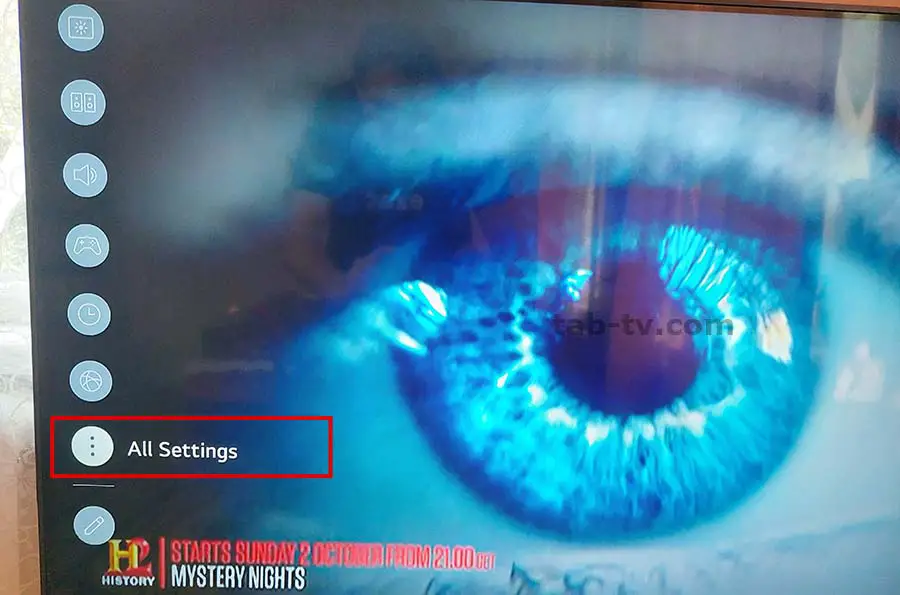
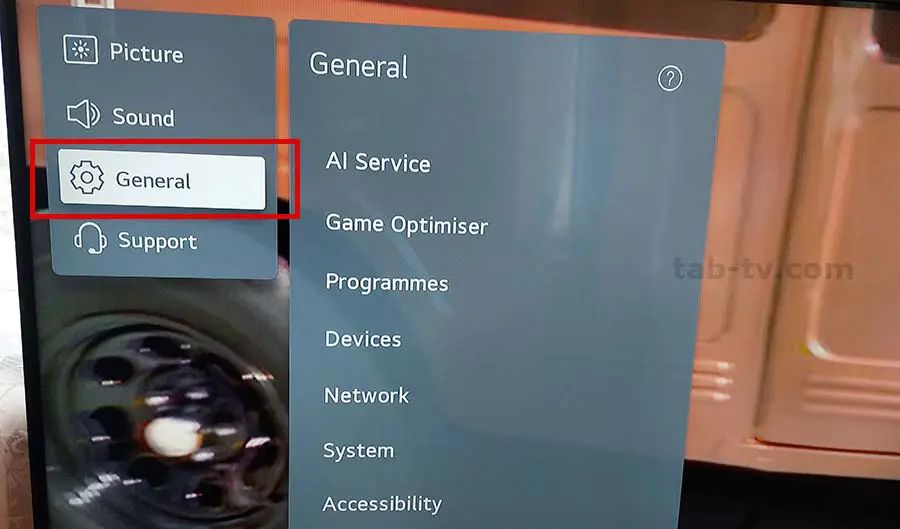
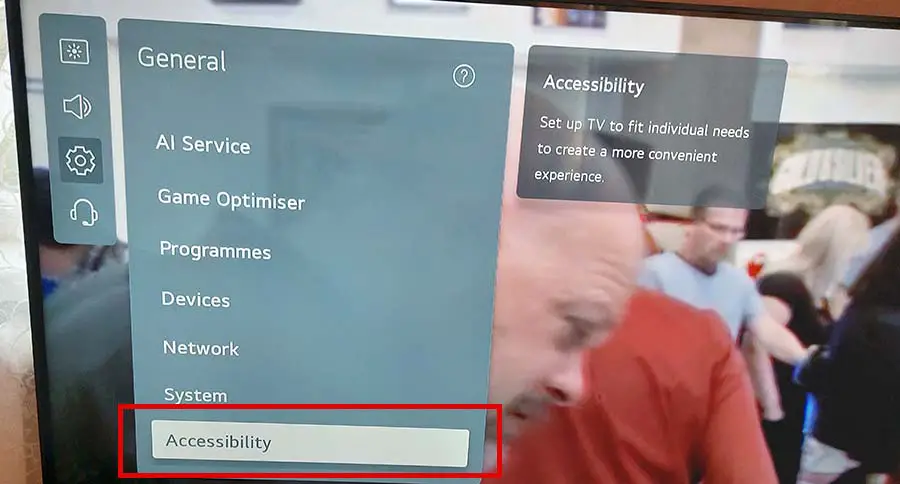
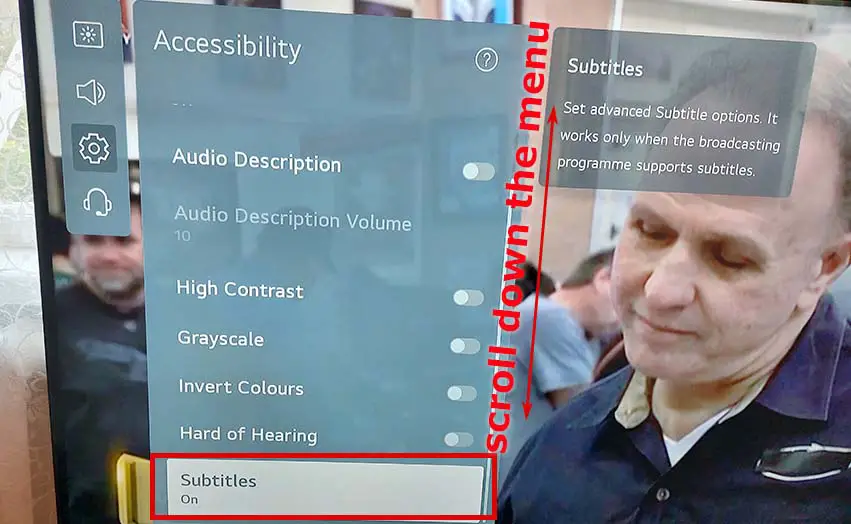
Cum să dezactivați subtitrările închise (CC) pe LG TV

Legendele închise se referă la textul de pe ecran pentru a oferi informații suplimentare despre ceea ce se spune. În schimb, subtitrările se referă la un text tradus care apare pe ecran pentru spectatorii care nu înțeleg limba respectivă. Iată care sunt pașii pentru a dezactiva subtitrările închise pe un televizor LG:
- Apăsați butonul „Acasă” cu ajutorul telecomenzii LG pentru a afișa meniul Acasă, care de obicei arată ca o pictogramă cu o casă.
- În meniul Home (Acasă), găsiți și selectați elementul „Settings” (Setări).
- În meniul de setări, localizați și selectați „Opțiuni”.
- Odată ajuns în setările „Options” (Opțiuni), selectați opțiunea „Captions” (Legende). Aceasta se află de obicei în partea de jos a listei de setări de accesibilitate.
- În meniul „Captions”, comutați opțiunea pentru a dezactiva subtitrările închise. Acest lucru va dezactiva subtitrările închise pe televizorul LG.
Pasul 5: Verificați dacă subtitrările închise sunt dezactivate Pentru a vă asigura că subtitrările închise sunt într-adevăr dezactivate, redați un videoclip sau un program care are de obicei subtitrări închise. Dacă pe ecran nu apar subtitrări, înseamnă că subtitrările închise au fost dezactivate cu succes.
Care sunt diferențele dintre subtitrările închise și subtitrările pe LG TV?
Principala diferență între subtitrările și subtitrările de pe un televizor LG este scopul lor. Subtitrările închise sunt concepute pentru telespectatorii care sunt surzi sau cu deficiențe de auz, oferind informații suplimentare despre ceea ce se spune într-un program video sau TV, inclusiv dialogul, efectele sonore și muzica. Acestea sunt menite să ajute telespectatorii să înțeleagă conținutul pe care altfel l-ar putea pierde. Pe de altă parte, subtitrările traduc dialogul dintr-o limbă în alta, permițând telespectatorilor care nu vorbesc limba respectivă să înțeleagă ceea ce se spune.
O altă diferență între subtitrări și subtitrări este formatarea acestora. Subtitrările închise apar de obicei într-o cutie sau un cadru în partea de jos a ecranului, cu text alb pe un fundal negru, și pot include identificarea vorbitorului și un alt format pentru a ajuta spectatorii să înțeleagă cine vorbește și ce se întâmplă pe ecran. Subtitrările, pe de altă parte, pot apărea în diverse formate, în funcție de limba și stilul programului. Ele pot fi amplasate în partea de jos sau de sus a ecranului și pot fi fie hard-codate, fie soft-codate, ceea ce înseamnă că pot fi activate sau dezactivate prin intermediul setărilor televizorului sau ale playerului video.
Cum să remediați problemele atunci când dezactivați subtitrările pe LG TV?
În timp ce dezactivarea subtitrărilor pe un televizor LG este de obicei un proces simplu, uneori, anumite probleme pot împiedica dezactivarea subtitrărilor sau pot duce la un comportament neașteptat. Iată câteva probleme potențiale pe care le puteți întâmpina atunci când dezactivați subtitrările pe un televizor LG și cum să le remediați:
- Subtitrările nu se închid: Uneori, chiar și după ce ați urmat pașii pentru a dezactiva subtitrările pe televizorul LG, este posibil ca acestea să apară în continuare pe ecran. Acest lucru poate fi cauzat de un dispozitiv de streaming (Chromecast, FireStick) sau de o aplicație (Netflix, Amazon) care transmite subtitrările.
- Foarte rar, este posibil să existe o defecțiune în software-ul televizorului sau să se fi salvat incorect setările. Pentru a rezolva această problemă:
- Încercați să dezactivați din nou subtitrările și să salvați modificările înainte de a ieși din meniul de setări.
- Dacă nu funcționează, încercați să resetați televizorul, oprindu-l și pornindu-l din nou.
- Dacă problema persistă, încercați să resetați televizorul la setările din fabrică, accesând meniul General sau Setări și selectând „Reset to Initial Settings” (Resetare la setările inițiale).
- Subtitrările apar pe anumite canale sau programe, dar nu și pe altele: Acest lucru se poate datora sursei videoclipului sau programului, care poate avea subtitrări care sunt codificate în video. În acest caz, setările televizorului nu vor putea dezactiva subtitrările, deoarece acestea sunt încorporate în videoclip. Pentru a verifica dacă acesta este cazul, încercați să vizionați un alt program sau canal care nu are în mod normal subtitrări și vedeți dacă acestea apar. Dacă subtitrările apar în continuare pe fiecare canal sau program, atunci setările televizorului nu sunt configurate corect și ar trebui să încercați prima soluție de mai sus.
- Subtitrările sunt întârziate sau nesincronizate: Este posibil ca subtitrările să fie întârziate sau să nu fie sincronizate cu conținutul video, chiar dacă sunt dezactivate. Acest lucru se poate datora unei probleme cu software-ul televizorului sau cu codificarea unui anumit program. Pentru a remedia această problemă, încercați să resetați televizorul la setările din fabrică sau contactați serviciul de asistență pentru clienți al producătorului pentru asistență suplimentară.
În concluzie, dezactivarea subtitrărilor pe un televizor LG ar trebui să fie un proces simplu, dar unele probleme pot împiedica setările să funcționeze așa cum se dorește. Dacă întâmpinați oricare dintre problemele prezentate mai sus, încercați soluțiile sugerate, iar dacă acestea nu funcționează, nu ezitați să solicitați asistență suplimentară din partea producătorului.









